Beberapa waktu yang lalu aku sudah memberikan sedikit tips tentang cara memasang infuse pada Printer Canon iP1980. Nah sekarang Sudah 2 hari ini aku di sibukkan dengan ulah printer yang ngeblink and ngeblink. Capek bro utak-atik printer tapi akhirnya selesai juga kerjaannya. Ceritanya begini, udah direset tapi printer masih terus blingking juga. Awalnya sih bingung gimana cara nanganinya. Ngeprint tidak bisa, perintahnya absorber sudah penuh, sehingga walaupun sudah direset tetap saja printer blingking. Solusinya aku bongkar saja printernya dan di bersihkan terhadap absorber sehingga lebih siap untuk dipakai. Printer Semua merk printer ink jet menyediakan bak khusus yang berisi gabus penyerap tinta. Letaknya di bagian dasar printer canon.
Berikut langkah mencuci gabus absorber printer canon PIXMA IP 1980 :
1. Buka casing printer dengan hati-hati,
a. Pertama-tama kamu buka pakai obeng kecil casing sisi kanan dan sisi kiri printer,
.jpg)
b. kemudian teruskan dengan membuka body casing bagian atas printer, kamu buka dulu baut bagian depan lalu baru buka bagian belakang. lihat gambar ini :
.jpg)
.jpg)
C. Nah ini yang agak rumit, kamu tinggal membuka bebrapa baut satu persatu yang menempel di body printer dan pengait. Kalo takut lupa pasangnya kamu beri tanda khusus (tanda panah) pada bagian tertentu. Ingat betul-betul pengaitnya ini penting saat Anda memasang kembali casing printer.
.jpg)
2. Angkat penutup absorber kemudian keluarkan gabus absorber dari bak penampung.
3. Masukkan gabus absorber pada bak/ timba plastic yang berisi air. Lebih disukai bila airnya hangat. Untuk menghindari agar tangan anda tidak terlalu kotor gunakan sarung tangan plastic. Cuci dan peras gabus hingga dipastikan gabus bersih dari tinta.
4. Jemur gabus absorber yang telah dicuci di terik matahari hingga kering, apabila anda merasa ingin cepat memakai printer, tidak mengapa gabus yang belum kering dipasang kembali pada tempatnya. Pastikan selang saluran pembuangan sudah benar mengarah ke gabus absorber.
5. Sebelum kamu pasang kembali casing printer, ada baiknya selang pembuangan kamu keluarkan dari dalam printer tersebut dan kamu sediakan tempat khusus untuk pembuangan tinta tersebut. Kini printer dalam kondisi lebih fresh dalam menyerap tinta. Resiko melubernya tinta absorber ke bagian lain dari printer bisa di hindari dan printer lebih siap untuk mencetak.
kalo masih ngeblink kamu reset aja printernya.
Ini ada sedikit cara untuk mereset printer canon .
1. Cabut kabel Power
2. Tekan dan tahan Tombol “Power” (On/Off)
3. Masukkan kembali kabel Power
4. Tekan “Reset” dan lepaskan
5. Lepaskan tombol “Power”
6. Apabila berhasil lampu Alarm akan menyala.
dan jika masih blinking juga, kamu coba lagi beberapa kali. Tapi kalo masih blink juga. Ada jalan terakhir yaitu kamu bawa ke tempat service. Berarti printer kamu perlu uang service lebih.
Kemarin ada sedikit pertanyaan dari rekan-rekan mengenai tempat pembuangan tinta printer canon IP 1980. Untuk sekedar saran & pendapat dari aku, jika kita belum bisa memasang sendiri tempat pembuangan tintanya, alangkah lebih baik kita mengajak orang lain yang sedikit lebih mengerti mengenai cara pemasangnnya.
1. Printer haurs kita buka semua. Aku ambil contoh gambar di bawah ini yaitu Printer Epson, setelah aku perhatikan kurang lebih hampir samalah dengan Printer Canon.
.jpg)
2. Perbedaan Printer Epson dan Canon : kalo Printer Epson Selang pembuangan tinta cuma ada 1, sedangkan untuk Printer Canon selang pembuangan tinta nya ada 2. contoh gambar Printer Canon IP1980
.jpg)
3. Body printer harus sedikit di lobangi sesuai dengan selera kita masing-masing, apakah lewat belakang Printer atau lewat samping Printer seperti pada gambar di atas. kalo untuk printer di atas body printernya aku buka.
4. Untuk tempat penampungan pembuangan tinta harus lebih rendah, minimal sejajar dengan selang tinta.
5. Jangan menarik selang tinta terlalu kuat, usahakan sedikit agak longgar. Karena jika terlalu kuat atau kencang, saat printer hidup / beroperasi maka Catridge Printer akan menyangkut & printer mengalami sedikit error.
6. Usahakan untuk mengisi tinta jangan terlalu penuh, minimal setengah aja
oke selamat mencoba, semoga berhasil.
Berikut langkah mencuci gabus absorber printer canon PIXMA IP 1980 :
1. Buka casing printer dengan hati-hati,
a. Pertama-tama kamu buka pakai obeng kecil casing sisi kanan dan sisi kiri printer,
.jpg)
b. kemudian teruskan dengan membuka body casing bagian atas printer, kamu buka dulu baut bagian depan lalu baru buka bagian belakang. lihat gambar ini :
.jpg)
.jpg)
C. Nah ini yang agak rumit, kamu tinggal membuka bebrapa baut satu persatu yang menempel di body printer dan pengait. Kalo takut lupa pasangnya kamu beri tanda khusus (tanda panah) pada bagian tertentu. Ingat betul-betul pengaitnya ini penting saat Anda memasang kembali casing printer.
.jpg)
2. Angkat penutup absorber kemudian keluarkan gabus absorber dari bak penampung.
3. Masukkan gabus absorber pada bak/ timba plastic yang berisi air. Lebih disukai bila airnya hangat. Untuk menghindari agar tangan anda tidak terlalu kotor gunakan sarung tangan plastic. Cuci dan peras gabus hingga dipastikan gabus bersih dari tinta.
4. Jemur gabus absorber yang telah dicuci di terik matahari hingga kering, apabila anda merasa ingin cepat memakai printer, tidak mengapa gabus yang belum kering dipasang kembali pada tempatnya. Pastikan selang saluran pembuangan sudah benar mengarah ke gabus absorber.
5. Sebelum kamu pasang kembali casing printer, ada baiknya selang pembuangan kamu keluarkan dari dalam printer tersebut dan kamu sediakan tempat khusus untuk pembuangan tinta tersebut. Kini printer dalam kondisi lebih fresh dalam menyerap tinta. Resiko melubernya tinta absorber ke bagian lain dari printer bisa di hindari dan printer lebih siap untuk mencetak.
kalo masih ngeblink kamu reset aja printernya.
Ini ada sedikit cara untuk mereset printer canon .
1. Cabut kabel Power
2. Tekan dan tahan Tombol “Power” (On/Off)
3. Masukkan kembali kabel Power
4. Tekan “Reset” dan lepaskan
5. Lepaskan tombol “Power”
6. Apabila berhasil lampu Alarm akan menyala.
dan jika masih blinking juga, kamu coba lagi beberapa kali. Tapi kalo masih blink juga. Ada jalan terakhir yaitu kamu bawa ke tempat service. Berarti printer kamu perlu uang service lebih.
Kemarin ada sedikit pertanyaan dari rekan-rekan mengenai tempat pembuangan tinta printer canon IP 1980. Untuk sekedar saran & pendapat dari aku, jika kita belum bisa memasang sendiri tempat pembuangan tintanya, alangkah lebih baik kita mengajak orang lain yang sedikit lebih mengerti mengenai cara pemasangnnya.
1. Printer haurs kita buka semua. Aku ambil contoh gambar di bawah ini yaitu Printer Epson, setelah aku perhatikan kurang lebih hampir samalah dengan Printer Canon.
.jpg)
2. Perbedaan Printer Epson dan Canon : kalo Printer Epson Selang pembuangan tinta cuma ada 1, sedangkan untuk Printer Canon selang pembuangan tinta nya ada 2. contoh gambar Printer Canon IP1980
.jpg)
3. Body printer harus sedikit di lobangi sesuai dengan selera kita masing-masing, apakah lewat belakang Printer atau lewat samping Printer seperti pada gambar di atas. kalo untuk printer di atas body printernya aku buka.
4. Untuk tempat penampungan pembuangan tinta harus lebih rendah, minimal sejajar dengan selang tinta.
5. Jangan menarik selang tinta terlalu kuat, usahakan sedikit agak longgar. Karena jika terlalu kuat atau kencang, saat printer hidup / beroperasi maka Catridge Printer akan menyangkut & printer mengalami sedikit error.
6. Usahakan untuk mengisi tinta jangan terlalu penuh, minimal setengah aja
oke selamat mencoba, semoga berhasil.











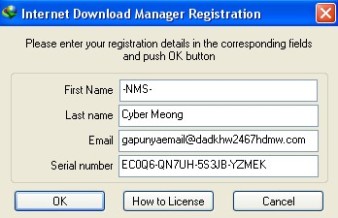


.jpg)
